Apache Subversion 、SVNとも呼ばれ、ソースファイルとドキュメントを追跡するために使用されるオープンソースのバージョン管理システムです。
Subversionで制御するファイルまたはフォルダーを追加、削除、または変更するたびに、これらの違いをSubversionリポジトリにコミットします。これにより、Subversionリポジトリにこれらの変更を反映した新しいリビジョンが作成されます。
いつでも、前のリビジョンの内容に戻って表示し、取得することができます。
この投稿は、 Apache SVNのインストールに役立ちます Ubuntu 18.04 。
rootユーザーに切り替えます。
su -
または
sudo su -
Webサーバーをインストールする
まず、リポジトリインデックスを更新しましょう。
apt update
ここでは、Apacheサーバーをインストールします HTTPURLを使用してSVNサーバーにアクセスするため。
apt install -y apache2 apache2-utils
以下のURLにアクセスして、Apacheサービスを確認してください。
http://your.ip.add.ressApache2のデフォルトページを取得する必要があります。
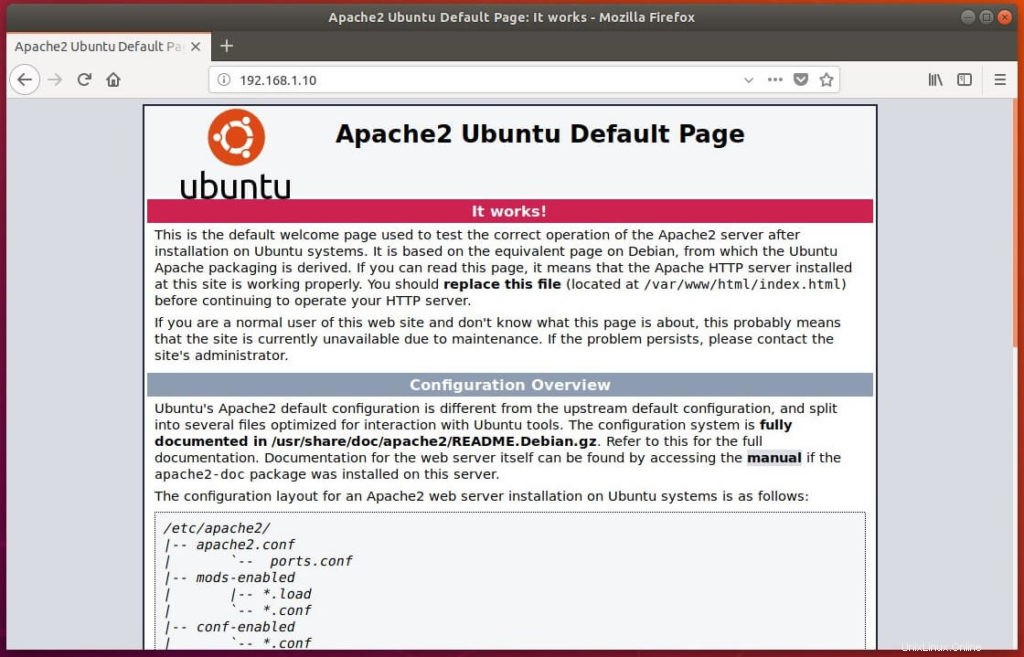
ApacheSubversionをインストールする
かつてのApache ウェブサーバー がインストールされている場合は、先に進んで Apache subversionをインストールできます 。
apt -y install subversion subversion-tools libapache2-mod-svn
ApacheSubversionの構成
次に、要件に従ってリポジトリを作成します。 ここでは、ベースとして/ opt / svnを作成しており、その中に「testrepo」リポジトリを作成します。
mkdir /opt/svn
「testrepo」というリポジトリを作成します 」。
svnadmin create /opt/svn/testrepo
Apacheがリポジトリにデータを読み書きできるように、リポジトリの権限を変更します。
chown -R www-data:www-data /opt/svn/testrepo/
AvN用にApacheで仮想ホストを構成します。
nano /etc/apache2/mods-enabled/dav_svn.conf
次のコンテンツを配置します。
<Location /svn>
DAV svn
SVNParentPath /opt/svn
AuthType Basic
AuthName "Subversion Repository"
AuthUserFile /etc/apache2/dav_svn.passwd
Require valid-user
</Location> ユーザーのパスワードファイルを作成します。 rajを自分のユーザー名に置き換えます 。
htpasswd -cm /etc/apache2/dav_svn.passwd raj
Apacheサーバーを再起動します。
systemctl restart apache2
ApacheSubversionのテスト
ブラウザを使用してApacheSVNにアクセスします 。
http://your-ip-add.ress/svn/testrepoユーザー名とパスワードで自分自身を認証します。
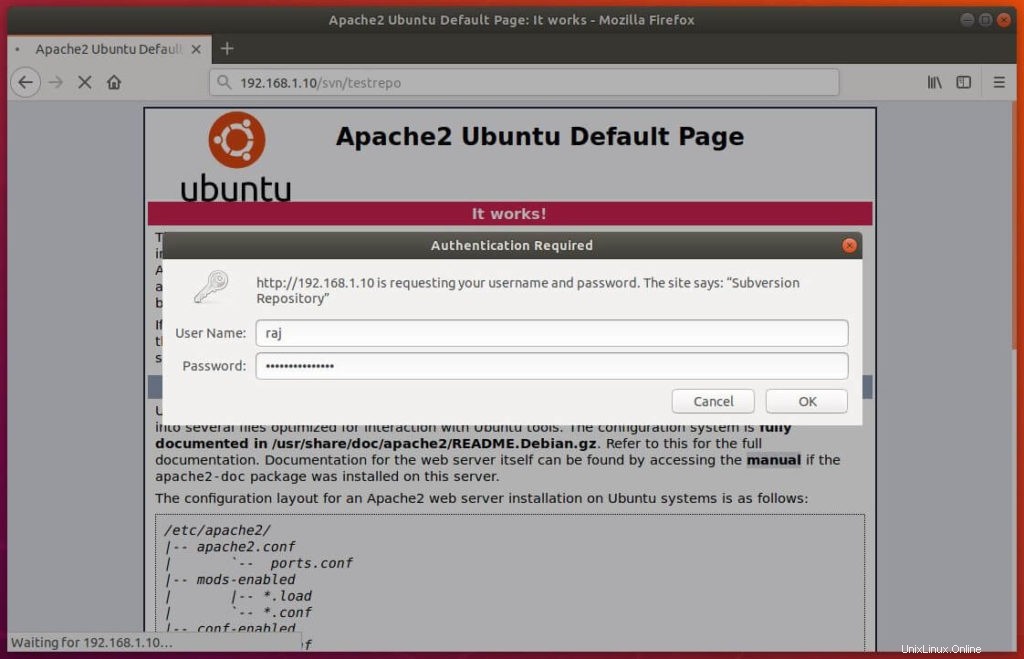
ログインに成功すると、以下のようなページが表示されます。
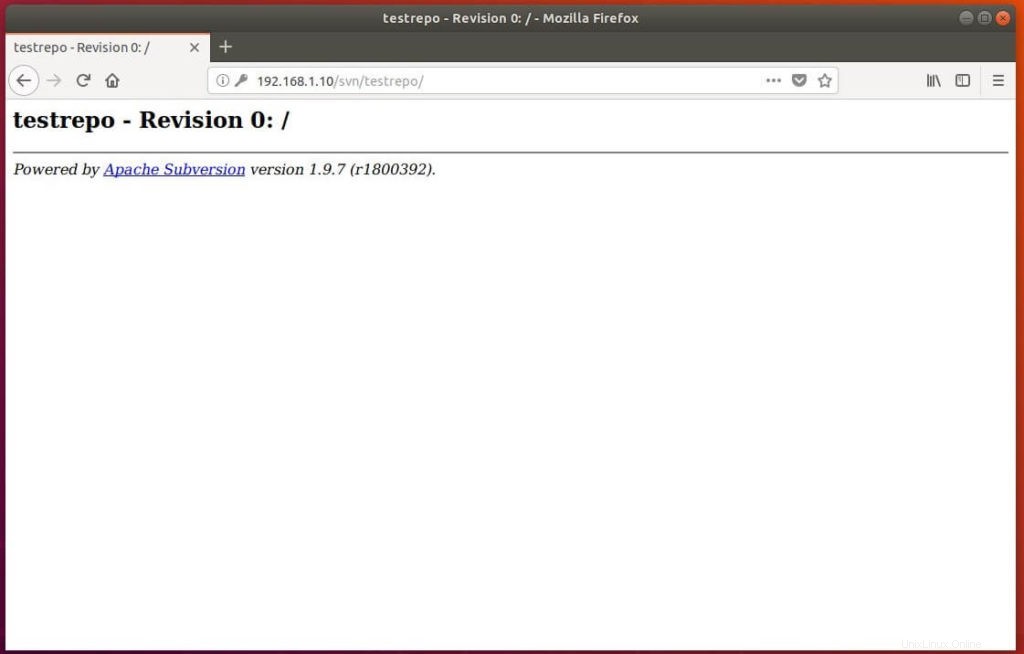
「checkout」というディレクトリを作成します 」。
mkdir checkout
ディレクトリ内に含まれているファイルをテストリポジトリにチェックアウトします。 rajを自分のユーザー名に置き換えます 。
svn checkout http://192.168.1.10/svn/testrepo --username raj checkout/
出力は次のようになります。
Authentication realm: <http://192.168.1.10:80> Subversion Repository Password for 'raj': **** <-- Enter Password ----------------------------------------------------------------------- ATTENTION! Your password for authentication realm: <http://192.168.1.10:80> Subversion Repository can only be stored to disk unencrypted! You are advised to configure your system so that Subversion can store passwords encrypted, if possible. See the documentation for details. You can avoid future appearances of this warning by setting the value of the 'store-plaintext-passwords' option to either 'yes' or 'no' in '/root/.subversion/servers'. ----------------------------------------------------------------------- Store password unencrypted (yes/no)? yes <-- Store Password Checked out revision 0.
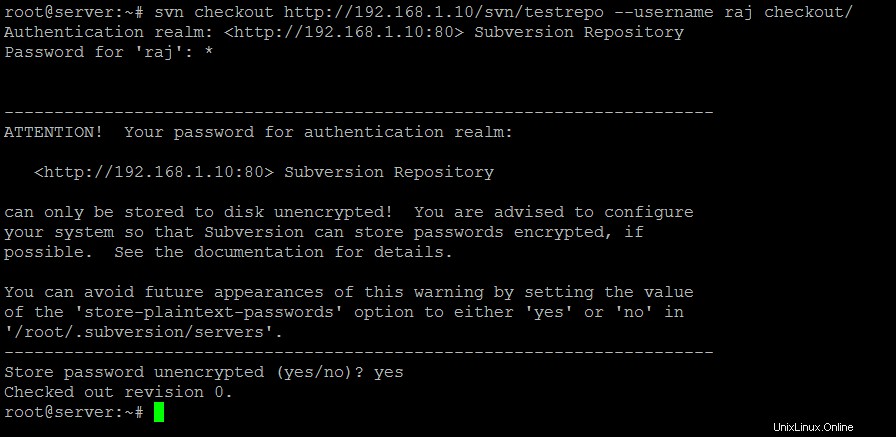
testrepoリポジトリにコミットするためのテストファイルを作成します。
cd checkout/ touch checkout1.txt touch checkout2.txt
作成したファイルをコミット用に追加します。
svn add checkout1.txt checkout2.txt
出力:
A checkout1.txt A checkout2.txt
追加されたファイルをコミットします。フラグが-mのメッセージを追加できます 。
svn commit -m 'First Revision'
出力:
Adding checkout1.txt Adding checkout2.txt Transmitting file data .. Committed revision 1.
コミットされたファイルはブラウザで表示できます。
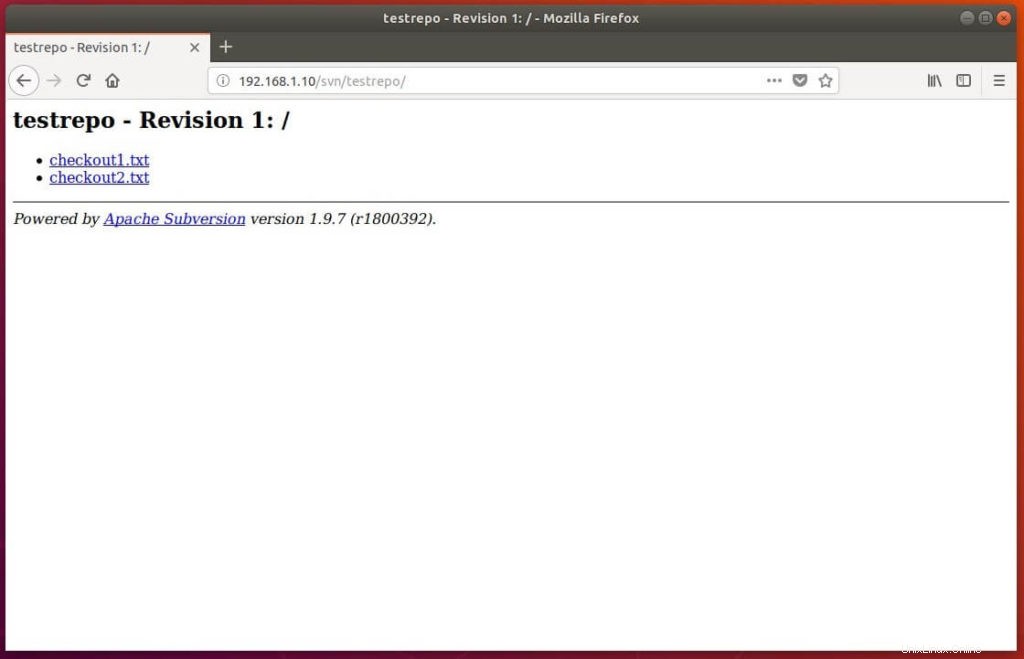
TortoiseSVNのようなSVNクライアントを使用できます WindowsおよびRapidSVN Linuxがリビジョンを管理するため。
以上です。